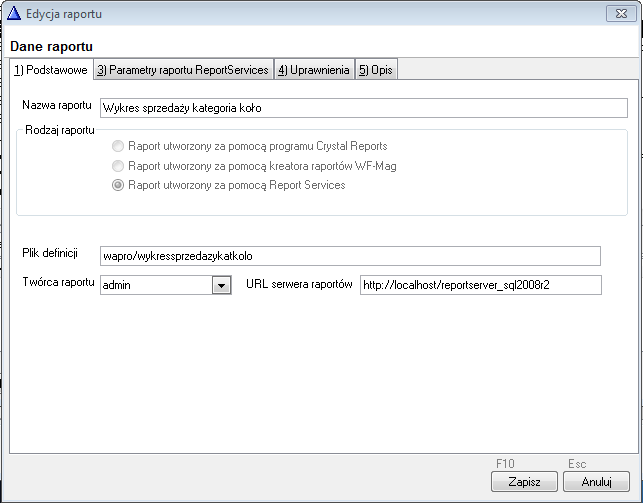Jak dołączyć raporty?
W wariantach PRESTIŻ oraz PRESTIŻ PLUS istnieje możliwość dołączania zewnętrznych wydruków wykonanych na zamówienie.
Wariant PRESTIŻ wspiera raporty technologii Crystal Reports, a PRESTIŻ PLUS - Crystal Reports oraz SQL Server Reporting Services.
Do działania raportów technologii SQL Server Reporting Services (SSRS) wymagane jest zainstalowanie tej usługi wraz serwerem bazy danych.
Jak skonfigurować raporty Crystal Reports?
Aby dodać własny raport w Crystal Reports (CR) należy wybrać w menu Administrator | Raporty i kliknąć przycisk Dodaj (klawisz Ins).
Na zakładce Podstawowe należy:
- podać nazwę,
- określić rodzaj raportu - Raport utworzony za pomocą programu Crystal Reports,
- wybrać Plik definicji - określa sposób, według którego generator tworzy raport (treść i sposób prezentacji wyników). Definicja raportu Crystal Reports zapisywana jest na dysku jako osobny plik o formacie RPT. Z tego powodu przy pracy wielostanowiskowej w sieci bardzo istotne jest, aby pliki definicji były zapisane w miejscu dostępnym dla wszystkich użytkowników systemu. Domyślnie program proponuje nazwę pliku identyczną z nazwą raportu, lecz użytkownik może wpisać inną (krótszą). Po wskazaniu myszą klawisza ikony folderu otworzy się okno dialogowe umożliwiające odszukanie pliku definicji na dysku komputera.
Użytkownik może zapisać definicje raportów w bazie programu za pomocą opcji Raport CR do bazy, wtedy program może odczytywać jego definicje z bazy danych, a nie z pliku. Aby program sięgał po raporty do bazy, należy zmienić parametr konfiguracji firmy Administrator | Konfiguracja firmy | Crystal Reports | Lokalizacja raportów CrystalReports = Baza danych. Dzięki temu użytkownicy nie muszą współdzielić zasobu sieciowego do przechowywania raportów.
Jeśli użytkownik zmieni definicję raportu Crystal Reports oraz przechowuje raporty w bazie danych, to aby raport działał zgodnie z nową definicją, powinien skorzystać z opcji Usuń raport CR z bazy, a następnie załadować go ponownie za pomocą opcji Raport CR do bazy.
Na zakładce Parametry można określić sposób przekazywania wybranych parametrów z Wapro Mag do generatora Crystal Reports podczas tworzenia raportu. Lista przekazywanych parametrów obejmuje:
- Identyfikator firmy - w definicji raportu musi zostać wprowadzone pole (Formula field) o nazwie id_firmy,
- Identyfikator magazynu - w definicji raportu musi zostać wprowadzone pole (Formula field) o nazwie
id_magazynu, - Identyfikator obiektu - W definicji raportu musi zostać wprowadzone pole (Formula field) o nazwie id_obiektu. W zależności od kontekstu obiektem może być:
- Identyfikator dokumentu,
- Identyfikator kontrahenta,
- Identyfikator pozycji asortymentowej.
- Zakres od/ Zakres do/ Opis zakresu - raport obejmuje okres wyznaczony przez parametr Zakres wyświetlania pobrany z programu Wapro Mag (menu
Administrator | Konfiguracja użytkownika). W definicji raportu musi zostać wprowadzone pole (Formula field) o nazwie zakres_od, zakres_do lub opis_zakresu, - Filtr listy obiektów - chodzi o możliwość przekazywania do generatora Crystal Reports ustawień filtrów Wapro Mag. Włączenie pola spowoduje, że w raporcie zostanie użyty taki sam warunek filtrujący, jak aktualnie obowiązujący dla listy Wapro Mag. Aby funkcja zadziałała, należy w polu Identyfikator rekordu w raporcie umieścić nazwę pola, która jest identyfikatorem rekordu w raporcie Crystal Reports, np. Widok_DokumentHandlowy.IdDokumentu.
Raporty mogą być przechowywane w plikach. W tym przypadku należy tę samą ścieżkę raportów utrzymywać na wszystkich komputerach w sieci lub za pomocą parametru konfiguracji firmy można przechowywać raporty w bazie danych, co pozwala zautomatyzować proces zarządzania nimi. Służy do tego opcja Raport CR do bazy | Usuń raport CR z bazy.
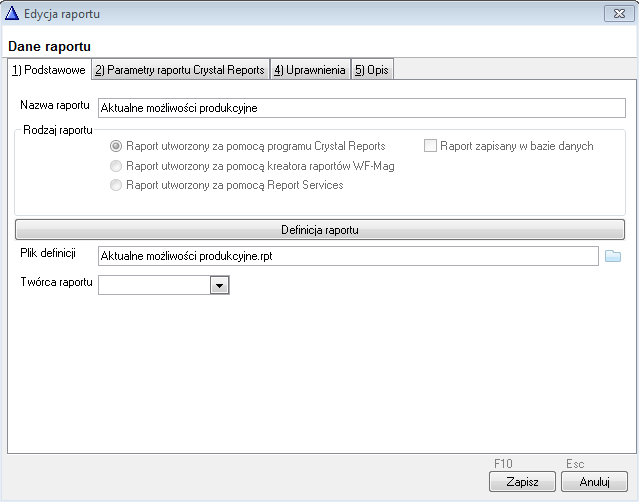
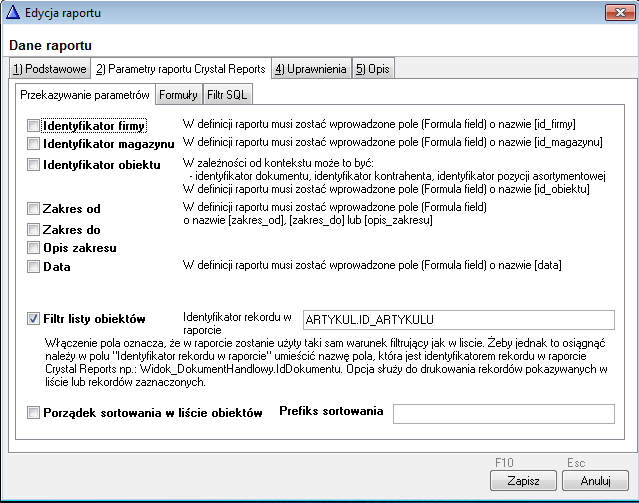
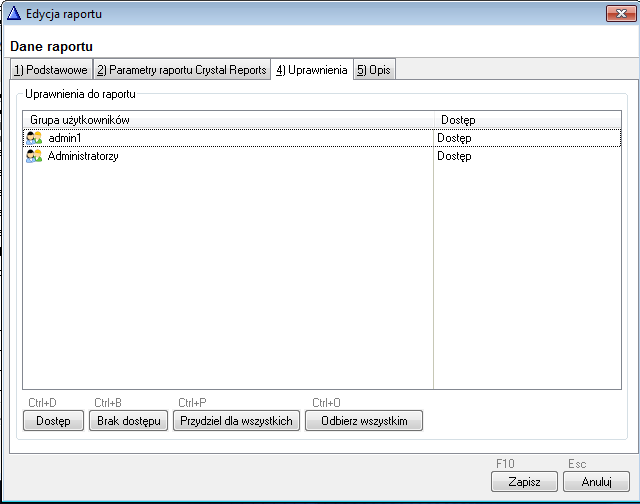
Jak dodać raporty w technologii SQL Server Reporting Services?
Dodawanie raportów różni się nieco w przypadku SQL Server Reporting Services (SSRS), ponieważ zamiast wskazywać konkretny plik, należy wskazać adres serwera raportów (ReportServer) wraz z lokalizacją raportu na serwerze. Adres serwera raportu zazwyczaj na postać:
- <adresserwera/reportserver>
- lub dla instancji nazwanych SQL Server: <adresserwera/reportserver_nazwainstancji> np:
- <localhost/reportserver>
- <localhost/reportserver_sqlexpress>
- <localhost/reportserver>
Wszystkie podane adresy są prawidłowe i zależą od konfiguracji i sposobu instalacji serwera baz danych.
Podczas dodawania raportu należy określić nazwę raportu, która będzie widoczna w programie, plik definicji raportu w strukturze SSRS oraz adres URL serwera. Na obrazku poniżej widać przykładową konfigurację dla serwera <localhost/reportserver_sql2008r2> z raportem wykressprzedazykatkolo, który w strukturze SSRS zapisano w katalogu Wapro.
Analogicznie jak do raportów CR należy podać parametry, uprawnienia oraz miejsca wywołania.